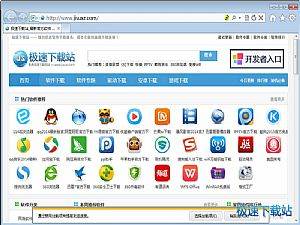ie浏览器8下载安装教学
时间:2020-02-26 13:34:53 作者:无名 浏览量:50
需要一款实用的网页浏览工具?小编推荐大家选择这款ie8浏览器(Internet Explorer 8),这款ie8浏览器(Internet Explorer 8)比较适用于xp系统,也能更好的跟该系统进行兼容。ie8浏览器(Internet Explorer 8)还可以帮你更方便、快捷的从web中获取需要的内容信息。
Internet Explorer 8浏览器安装步骤:
1、首先下载ie8浏览器(Internet Explorer 8)软件包下载至本地,下载后双击并解压运行包内.EXE格式程序。如下:

2、请直接在上方界面选择【下一步】进入到ie8浏览器(Internet Explorer 8)安装更新界面,如果你需要更新ie8浏览器的版本请勾选图中选项并继续【下一步】。

ie浏览器8下载安装教学图二
3、同意ie8浏览器(Internet Explorer 8)更新后将进入自动安装进度条界面,请耐心等待。

ie浏览器8下载安装教学图三
4、最后,ie8浏览器(Internet Explorer 8)安装完成,单击【立即重新启动】将会自动帮你关闭电脑再重新启动。如果你还有文件未保存不建议选择立即重新启动,可以选择【稍后重新启动】选项。

ie浏览器8下载安装教学图四
Internet Explorer 8浏览器软件特点:
更快速:Internet Explorer 8 可以更好地响应新页面和标签,从而能够快速、可靠地打开相应内容。
更方便:IE8浏览器减少了完成许多常见任务的步骤,并可自动获得实时信息更新。
隐私:IE8浏览器帮助保护您的隐私和机密信息,防止泄露您在 Web 上访问过的位置。
安全:IE8浏览器帮助保护及防止恶意软件入侵您的 PC,并在遇到仿冒网站时更容易检测。
常见问题
ie8在win7系统下怎么安装或重装?
1、对于已卸载了IE8的用户
因为微软并没有提供用于Windows 7系统的IE8独立安装包,Windows 7用户是无法通过下载安装包的方法来重装IE8的,而是默认将IE8的安装程序集成在Windows 7系统中。恢复IE8只需执行以下操作:
单击“开始”—“控制面板”—“程序和功能”,然后点击左边的“打开或关闭 Windows 功能”,在里面找到 Internet Explorer 8,并勾选该选项,然后确定即可重新打开IE8。
2、对于已安装IE8,想重新安装IE8的用户
有些用户在使用IE8的过程中出现错误,想对IE8进行重装以修复问题。实际上IE8具有“重设”功能(恢复默认设置),通过该功能可以解决IE8大部分的问题。如果一定要对IE8进行重装的话,可以执行以下操作:
单击“开始”—“控制面板”—“程序和功能”,然后点击左边的“打开或关闭 Windows 功能”,在里面找到 Internet Explorer 8,取消勾选该选项,弹出窗口中会出现一条警告消息。单击“是”,IE8即开始卸载。当卸载成功以后重启系统,重新上面的操作,将刚才被取消的选项再勾选上,即可实现对IE8的重新安装。
以上就是ie浏览器8下载安装教学
Internet Explorer 8.0 XP 8.0 官方中文版
- 软件性质:国外软件
- 授权方式:免费版
- 软件语言:简体中文
- 软件大小:16499 KB
- 下载次数:21534 次
- 更新时间:2020/2/26 3:57:24
- 运行平台:WinXP,...
- 软件描述:IE8(Internet Explorer 8)是一款优秀的多标签网页浏览器,由... [立即下载]
相关资讯
电脑软件教程排行
- 怎么将网易云音乐缓存转换为MP3文件?
- 比特精灵下载BT种子BT电影教程
- 土豆聊天软件Potato Chat中文设置教程
- 怎么注册Potato Chat?土豆聊天注册账号教程...
- 浮云音频降噪软件对MP3降噪处理教程
- 英雄联盟官方助手登陆失败问题解决方法
- 蜜蜂剪辑添加视频特效教程
- 比特彗星下载BT种子电影教程
- 好图看看安装与卸载
- 豪迪QQ群发器发送好友使用方法介绍
最新电脑软件教程
- 中望CAD建筑版2019软件下载安装教程
- 文件夹加密软件文件夹加密锁免费下载安装使...
- 网易云音乐网页版登录下载安装使用教程
- 万能库存管理软件下载安装使用教程
- 华为olt开局配置教程
- 微信电脑版安装教程
- 教你怎样下载微信电脑版
- 华为手机助手官网下载使用教学
- ie浏览器8下载安装教学
- DWG看图纸下载安装使用
软件教程分类
更多常用电脑软件
更多同类软件专题